Esercitazione per la configurazione di HYPR con Azure Active Directory B2C
Questa esercitazione descrive come configurare Azure Active Directory B2C (Azure AD B2C) con HYPR. Quando Azure AD B2C è il provider di identità (IdP), è possibile integrare HYPR con le applicazioni cliente per l'autenticazione senza password. HYPR sostituisce le password con crittografia delle chiavi pubbliche che consentono di prevenire frodi, phishing e riutilizzo delle credenziali.
Prerequisiti
Per iniziare, è necessario:
Una sottoscrizione di Azure
- Se non ne è disponibile uno, è possibile ottenere un account gratuito di Azure
- Un tenant B2C di Azure AD collegato alla sottoscrizione di Azure
- Tenant cloud HYPR
- Richiedere una demo personalizzata HYPR
- Un dispositivo mobile utente registrato usando le API REST HYPR o il Gestione dispositivi HYPR nel tenant HYPR
- Ad esempio, vedere HYPR SDK per Java Web
Descrizione dello scenario
L'integrazione HYPR include i componenti seguenti:
- Azure AD B2C : server di autorizzazione per verificare le credenziali utente o il provider di identità (IdP)
-
Applicazioni Web e per dispositivi mobili - Per applicazioni Web o web protette da HYPR e Azure AD B2C
- HYPR include SDK per dispositivi mobili e un'app per dispositivi mobili per iOS e Android
- App per dispositivi mobili HYPR : usarla per questa esercitazione, se non si usano gli SDK per dispositivi mobili nelle applicazioni per dispositivi mobili
-
API REST HYPR - Registrazione e autenticazione del dispositivo utente
- Passare a apidocs.hypr.com per le API senza password HYPR
Il diagramma dell'architettura seguente illustra l'implementazione.
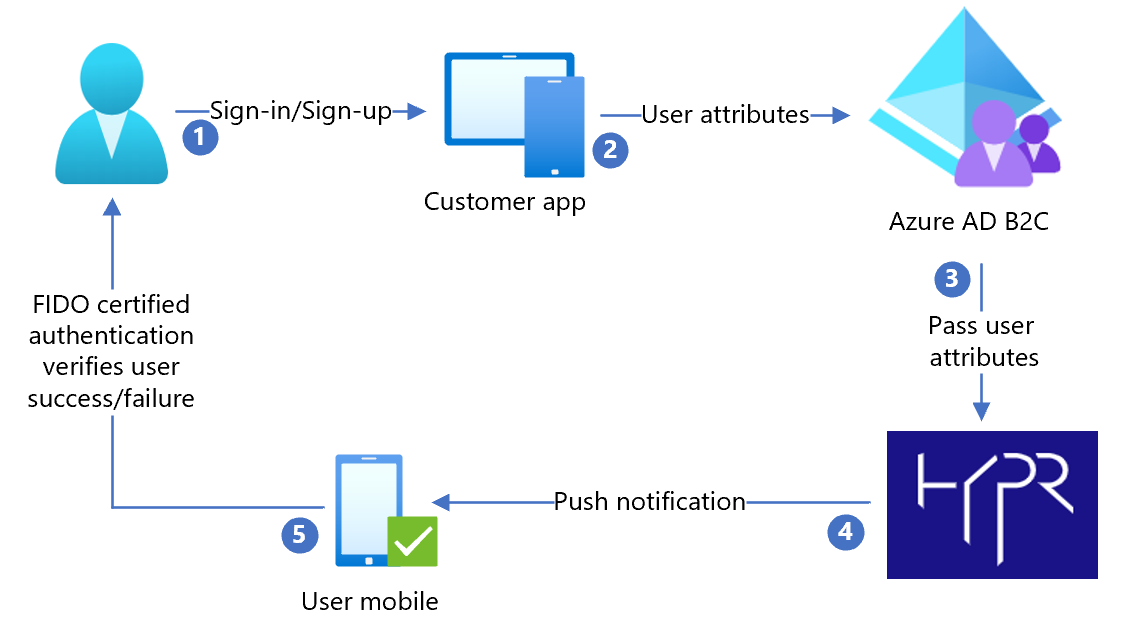
- L'utente arriva a una pagina di accesso e seleziona l'accesso o l'iscrizione. L'utente immette il nome utente.
- L'applicazione invia gli attributi utente ad Azure AD B2C per identificare la verifica.
- Azure AD B2C invia attributi utente a HYPR per autenticare l'utente tramite l'app HYPR per dispositivi mobili.
- HYPR invia una notifica push al dispositivo mobile utente registrato per un'autenticazione FIDO (Fast Identity Online). Può essere un PIN decentralizzato, un'impronta digitale dell'utente, una biometrica o un PIN decentralizzato.
- Dopo aver riconosciuto la notifica push, l'utente viene concesso o negato l'accesso all'applicazione cliente.
Configurare i criteri di Azure AD B2C
Passare a
Azure-AD-B2C-HYPR-Sample/policy/.Seguire le istruzioni nel pacchetto di avvio dei criteri personalizzati per scaricare Active-directory-b2c-custom-policy-starterpack/LocalAccounts/
Configurare i criteri per il tenant di Azure AD B2C.
Nota
Aggiornare i criteri per la relazione con il tenant.
Testare il flusso utente
- Aprire il tenant di Azure AD B2C.
- In Criteri selezionare Identity Experience Framework.
- Selezionare SignUpSignIn creato.
- Selezionare Esegui il flusso utente.
- Per Applicazione selezionare l'app registrata (esempio è JWT).
- Per URL di risposta selezionare l'URL di reindirizzamento.
- Selezionare Esegui il flusso utente.
- Completare il flusso di iscrizione per creare un account.
- Dopo aver creato l'attributo utente, viene chiamato HYPR.
Suggerimento
Se il flusso è incompleto, verificare che l'utente venga salvato nella directory.